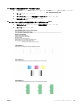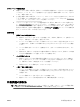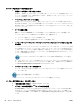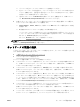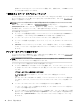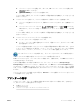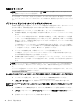User guide
a. プリンター ソフトウェアを開きます。 詳しくは、HP プリンター ソフトウェアを開きます
(Windows)を参照してください。
b. [Update IP address] ユーティリティを選択します。
テストに失敗した場合、テスト レポートを参照して問題の解決方法を確認し、テストをもう一度
実行してください。
4. ワイヤレス テストを実行して、ワイヤレス接続が正しく動作していることを確認します。
a. プリンターの電源がオンになっていて、用紙がトレイにセットされていることを確認してく
ださい。
b.
プリンターのコントロール パネルで、 ( [ワイヤレス] ) ボタンと ( [情報] ) ボタンを
同時に押して、ネットワーク設定ページとワイヤレス ネットワーク テスト レポートを印刷
します。
テストに失敗した場合、テスト レポートを参照して問題の解決方法を確認し、テストをもう一度
実行してください。
5. ワイヤレス ネットワークのコンポーネントを再起動します。
a. ルーターとプリンターの電源をオフにします。
b. ルーター、プリンターの順に電源をオンにします。 最初にルーター、次にプリンターの順
番で電源をオンにします。
デバイスの電源を入れ直すことで、ネットワーク通信の問題が解決する場合があります。 それで
もネットワークに接続できない場合は、ルーター、プリンター、およびコンピューターの電源を
オフにしてから、 ルーター、プリンター、コンピューターの順に電源をオンにします。
このトラブルシューティングを参照すると、ネットワーク上でのプリンターの取得 (以前ネッ
トワーク上にあったが現在は存在していないプリンターの取得) に役立ちます。
詳細についてはここをクリックしてオンラインに接続します。 (現時点では、この Web サイトはすべ
ての言語には対応していません
)。
それでも問題が解決しない場合は、HP ワイヤレス プリンティング センター ( www.hp.com/go/
wirelessprinting ) にアクセスしてください。 (現時点では、この Web サイトはすべての言語には対応し
ていません)。 この Web サイトには、ワイヤレス ネットワークでのプリンターのセットアップと使用
方法、ワイヤレス接続での問題の解決方法、およびセキュリティ ソフトウェアに関する最新の情報が
あります。
プリンターをワイヤレスで接続できない場合は、Ethernet ケーブルを使用してプリンターをネットワ
ークに接続することもできます。
プリンターの保守
このセクションでは、プリンターを最高の状態に保つための方法について説明します。必要に応じ
て、次のメンテナンス手順を実行してください。
●
外側のクリーニング
●
プリントヘッドとインク カートリッジのメンテナンス
JAWW プリンターの保守
71